PPT批量处理技巧
- 格式:docx
- 大小:16.50 KB
- 文档页数:2

幼儿园ppt课件制作技巧制作课件的软件工具很多,如Authorware、Director、Flash、PowerPoint 等等,其中PowerPoint以其操作简单、容易上手等优点赢得了广大教师的青睐。
但在使用过程中,许多教师感到PowerPoint的功能有许多局限。
其实,PowerPoint的功能非常强大,几乎可以与专业的多媒体制作工具相媲美,只是需要我们去发现并运用。
下面介绍一些PPT课件制作与演示的技巧与大家共享,希望能提高大家的课件制作水平。
1.版面设计与制作的10个妙招一个成功的PPT课件,除了内容要精彩之外,漂亮的页面设计也很重要,这样就能在第一时间吸引学生。
下面的这10条小技巧,可助你一臂之力,提高你设计并制作PPT课件的效率。
(1)使用网格对齐对象通过网格,PowerPoint可以快速对齐页面中的图像、图形、文字块等元素,使得版面整齐好看。
方法如下:在屏幕空白处右击鼠标,在弹出的快捷菜单中选择“网格和参考线”命令。
在打开的对话框中,选中“对象与网格线对齐”及“屏幕上显示网格”选项,单击“确定”按钮后屏幕上将显示网格线。
将要对齐排列的对象拖到网格附近,它们就会自动吸附到网格线上并对齐。
(2)快速微调对象位置在幻灯片中,用鼠标或键盘上的方向键来调整图形等对象的位置,至少按照10个像素为单位进行调节,有时显得不太精确。
我们可以先选定要调整位置的对象,按下Ctrl键不放,再连续按键盘上的方向键,就可以1个像素为单位对对象的位置进行微调。
(3)快速对齐图形等对象除了借助网格线,还有另外一个快速对齐对象的方法。
在幻灯片中,按住Shift键或Ctrl键不放,然后点选所有要对齐的对象。
单击“格式”菜单,展开“对齐”选项,会出现“左对齐”、“顶端对齐”等多个命令,根据需要选择相应的命令即可。
(4)快速均匀排列图形等对象在“格式”菜单的“对齐”选项下,还有“横向分布”和“纵向分布”两个命令,按Ctrl键选中多个对象后,再执行其中的某个命令,可以让所选对象横向或纵向自动排列均匀,非常实用。
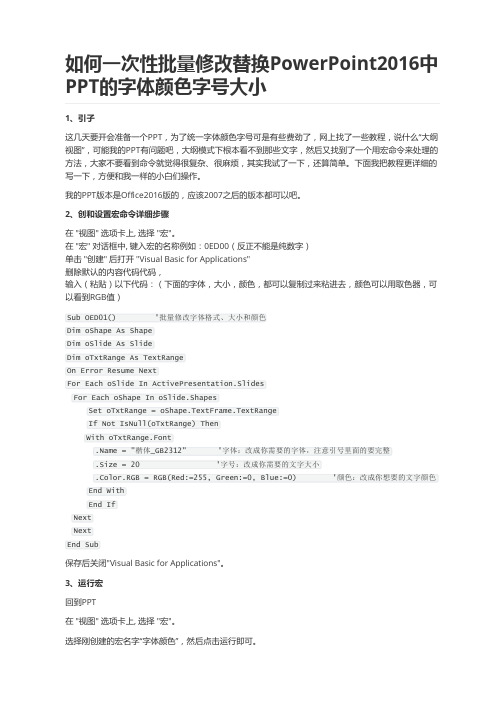

工作效率低,事情永远都做不完?这就意味着大家要学习提升啦这不~今天小课就 教大家6个批量快速处理PPT的技巧 !帮大家效率蹭蹭上涨!1批量添加水印(母版)PPT想要加logo?一些公司的文件,少不了在右上角附一个logo。
想起之前为了加个logo,翻到第一页,插入logo放到合适的位置,然后再一页一页去复制粘贴,真是太难了其实,批量添加水印,方法非常简单。
如下GIF: 打开【视图】-【幻灯片母版】 - 直 接添加水印logo到母版,这样所有的幻灯片就都加上水印啦~小可还为大家专门准备了【一键批量添加logo】的视频重复上一步操作F4 在PPT中是最常用的快捷键之一,用它能够快速的完成页面板块的等距划分。
如下GIF,首先快捷键 【Ctrl+shift】 水平复制一个圆。
再利用 【F4】键,即可快速的等距复制出多个圆形:接着,把内容放在圆形中,再添加上图标以及图片作为页面修饰就完成一页美观的PP T啦。
当然,除了将 F4 用于页面的排版上,我们还可以使用 F4,快速地绘制一些特殊的图形。
如下GIF的刻度线的绘制,就用到了 F4 键。
比起一个一个的复制,使用 F4 键,是不是方便了很多呢?关于PPT的这个神奇高效F4键的运用,直接看视频学习效果更棒!PS:关注 【 PPT学习教程】 视频号, 首页 处有隐藏福利哦3批量图片排版、尺寸、样式PPT里的多个图片处理问题~别再手动一个个去整啦小可也替大家心疼!如下GIF: 先把多张图片插入到PPT里面,然后全选所有的图片,选择【格式】-【图片版式】 ,选择一个合适的版式套用,即OK。
这样就可以把图片以快速的形式排版好啦! 还在意犹未尽?视频版的【批量处理图片技巧集合】等着你来get!不会批量处理图片尺寸、样式、排版的朋友有福咯!4批量替换设置字体做PPT的时候,字体的统一是非常重要的,但有时候字体不统一,我们就要一张一张P PT去修改。
看着我用格式刷在修改,新同事实在看不下去了,这样改,10点就难以下班……如下GIF,操作步骤:①点击【开始】-【替换】- 【替换字体】 功能,进入替换字体的界面。



批量修改PPT字体和颜色的方法(2011-02-24 09:38:08)如果ppt幻灯片里使用了很多字体,现在需要将所有ppt的文字全部统一改为一种字体(如宋体),很多人可能想到的都是使用强大的宏来实现,其实大可不必。
因为微软已经给我们提供了一种批量修改PPT字体的方法。
第一步:在ppt的普通视图中,点击左边一张ppt,然后按Ctrl+A全选所有幻灯片。
第二步:在“格式”菜单中选择“替换字体”,分别选中需要替换的字体和替换后的字体,确定即可。
如下图所示。
如果需要批量修改ppt字体颜色,则建议使用配色方案,具体步骤如下:依次点击格式—幻灯片设计—配色方案—编辑配色方案,然后选中“强调文字和超链接”—更改颜色—确定。
除了修改字体,如果需要同时批量修改字体、文字大小和颜色,那么真的需要用到宏了。
可以使用下面这段宏:Sub OED01()Dim oShape As ShapeDim oSlide As SlideDim oTxtRange As TextRangeOn Error Resume NextFor Each oSlide In ActivePresentation.SlidesFor Each oShape In oSlide.ShapesSet oTxtRange =If Not IsNull(oTxtRange) ThenWith oTxtRange.Font.Name = "楷体_GB2312" '更改为需要的字体.Size = 20 '改为所需的文字大小.Color.RGB = RGB(Red:=255, Green:=0, Bl ue:=0) '改成想要的文字颜色,用RGB参数表示End WithEnd IfNextNextEnd Sub教你如何用WORD文档(2012-06-27 192246)转载▼标签:杂谈1. 问:WORD 里边怎样设置每页不同的页眉?如何使不同的章节显示的页眉不同?答:分节,每节可以设置不同的页眉。
批量处理PPT的十个小技巧1.批量新建页面——回车新打开PPT的时候,你只看到一页PPT,如果想添加新的页面,你总是右击,新建幻灯片,再右击,新建幻灯片。
是这样的吗?建议选择第一页PPT,然后疯狂地不断按回车。
怎么样,好多页了吧?爽歪歪!2.批量添加标志——母版企业为了宣传,通常会在每页中放置LOGO,你是一张一张插入LOGO吗?你是不断复制粘贴吗?好不容易一张张做好之后,老板又说还是放左边好看。
看我的,点击【视图】、【幻灯片母版】,进入母版视图,在第一张最大的PPT中插入图片,然后关闭母版视图回到普通视图,你发现所有的PPT都加上标志了。
3.批量改颜色——主题如何批量更改PPT中超链接的颜色,你是否一个个手动更改?你是否用格式刷?你是否在母版中去找按钮?不专业,最可怕。
利用主题,省很多事,点击【设计】选项卡,【主题】组中,点击【颜色】下拉列表,然后点击【新建主题颜色】,在出现的对话框中,设置【超链接】的颜色,几秒钟搞定。
4.批量替换设置字体——替换把字体都设置好了,糟糕的投影仪照出来的效果宋体字只能看到竖线看不到横线。
怎么办?你已经没有时间了,你需要快速地将PPT中所有宋体变为黑体。
利用替换字体功能。
点击【开始】选项卡,【编辑】组,找到【替换】下拉列表中,选择【替换字体】。
5.批量插图图片——相册如果每页PPT需要插入一张图片,一张一张插入,再调整大小再放好位置是不是很费劲?你可以使用【插入】选项卡,【图像】组,点击【新建相册】,选择【文件/磁盘】,选择文件夹中某张图片,然后CTRL+A,【插入】,【创建】。
6.批量插入页码——页码点击【插入】选项卡,【文本】组,然后选择【幻灯片编号】,在出现的对话框中,勾选【幻灯片编号】,点击【全部应用】。
7.批量导出备注——导出每一页PPT中如果都有备注,一个一个复制粘贴实在是太无聊了,可以点击【文件】菜单,然后点击【保存并发送】,【创建讲义】,再一次点击右边出现的【创建建议】,选择【备注在幻灯片旁】,这样就可以发送到WORD,在WORD中,然后删除左边两列,剩下的这列就全部是备注了。
PPT中对象插入的8个技巧PPT中对象插入的8个技巧(1)批量复制并插入幻灯片要复制演示文稿中的幻灯片,请先在普通视图的“大纲”或“幻灯片”选项中,选择要复制的幻灯片(如果希望按顺序选取多张幻灯片,请在单击时按Shift键;若不按顺序选取幻灯片,请在单击时按Ctrl键)。
然后右击鼠标,在弹出的快捷菜单中执行“复制幻灯片”命令,或者直接按下“Ctrl+shift+D”组合键,则选中的幻灯片将直接以插入方式复制到选定的幻灯片之后。
(2)插入数学表达式在理科学科教学中,经常要用到数学表达式。
PowerPoint与Word一样,也可以用公式编辑器。
操作方法是:单击“插入”菜单,依次选择“对象”、“新建”、“MicroSoft 公式3.0”后再单击“确定”按钮,就可以编辑数学表达式了。
完成数学表达式的编辑后,直接关闭“公示编辑器”窗口可以返回到幻灯片编辑窗口,我们可以通过调整表达式窗口的大小来调整公式中文字的大小。
遗憾的是,公式中的文字是黑色的,难以修改。
(3)插入可实时计算的电子表格在物理、化学等一些需要进行实验操作的学科教学过程中,我们所制作的课件经常需要插入一个电子表格,来根据测量的实验数据自动进行相关计算。
有了这样的电子表格,能大大提高教学效率,加强学生对基本概念和规律的理解。
但直接复制Excel电子表格或通过“对象”来插入Excel电子表格无法实现实时输入和处理数据的效果,我们可以利用PowerPoint的控件来做这个工作。
其步骤是:首先,在PowerPoint中单击“开发工具”菜单,单击“控件”选项组中的“其它控件”,选择“Microsoft Office Apreadsheet 11.0”控件,在幻灯片中画出一个矩形后便出现一个表格框。
接着,右击该表格,在出现的快捷菜单中指向“Microsoft Office Apreadsheet 11.0对象”后执行“编辑”命令,可以输入表格的标题栏、数据和公式,并进行排序等操作。
PPT批量处理技巧
PPT批量处理技巧
还在为做PPT烦恼吗?领导丢来的PPT全是宋体,要一页页替换成微软雅黑是不是想想都醉了?上百张图片要制作成图片相册,一张一张地插,要插百多下,是不是很累?logo一会放左,一会放右,问题是每页都有,换一次位置就等于工作量徒增百倍是不是有点想去天台了?
在你还没看到此文前,你可能早已生无所恋,甚至怀疑人生,看完此文后,保证你又会爱了!辣么精彩的表演,千万不要错过PPT批量处理的技巧!
大家都很忙,要是经常把世界上最珍贵的时间浪费在大量枯燥无味的重复操作上,简直就是慢性自杀,为什么不学点小技巧,多留点时间陪家人。
根据多年目测大家平时的操作习惯,悉心整理了一些有关PPT批量操作的技巧,希望能显著提高您的办公效率!
批量新建页面:回车新打开PPT的时候,你只看到一页PPT,如果想添加新的页面,你总是右击,新建幻灯片,再右击,新建幻灯片。
是这样的吗?建议选择第一页PPT,然后疯狂地不断按回车。
怎么样,好多页了吧?
批量添加标志:母版企业为了宣传,通常会在每页中放置logo,你是一张张地插入logo吗?你是不断地复制粘贴吗?好不容易一张张做好之后,老板又说还是放左边好看。
看我的,点击【视图】、【幻灯片母版】,进入母版视图,在第一张最大的PPT中插入图片,然后关闭母版视图回到普通视图,你发现所有的PPT都加上标志了。
批量改颜色:主题如何批量更改PPT中超链接的颜色,你是否一个个手动更改?你是否用格式刷?你是否在母版中去找按钮?不专业,最可怕。
利用主题,省很多事,点击【设计】选项卡,【主题】组中,点击【颜色】下拉列表,然后点击【新建主题颜色】,在出现的对话框中,设置【超链接】的颜色,几秒钟搞定。
批量替换设置字体:替换把字体都设置好了,糟糕的'投影仪照出
来的效果宋体字只能看到竖线看不到横线。
怎么办?你已经没有时间了,你需要快速地将PPT中所有宋体变为黑体。
利用替换字体功能。
点击【开始】选项卡,【编辑】组,找到【替换】下拉列表中,选择【替换字体】。
批量插图图片:相册如果每页PPT需要插入一张图片,一张一张地插入,调整好大小再放好位置是不是很费劲?你可以使用【插入】选项卡,【图像】组,点击【新建相册】,选择【文件/磁盘】,选择文件夹中某张图片,然后CTRL+A,【插入】,【创建】。
批量插入页码:页码点击【插入】选项卡,【文本】组,然后选择【幻灯片编号】,在出现的对话框中,勾选【幻灯片编号】,点击【全部应用】。
批量导出备注:导出每一页PPT中如果都有备注,一个一个地复制粘贴实在是太无聊了,可以点击【文件】菜单,然后点击【保存并发送】,【创建讲义】,再一次点击右边出现的【创建讲义】,选择【备注在幻灯片旁】,这样就可以发送到WORD,在WORD中,然后删除左边两列,剩下的这列就全部是备注了。
批量设背景:背景在PPT中任一页空白处点击,【设置背景格式】,在出现的对话框中,选择纯色或渐变或图片,然后点击【全部应用】。
批量板式:板式如果很多页PPT不需要出现占位符,一个个手动删除占位符,可以CTRL+A全选PPT,然后点击【开始】选项卡,在【幻灯片】组中,在【板式】的下拉列表中找到【空白】的版式。
批量切换效果:切换如果想让PPT全自动播放,可以点击【切换】选项卡,然后选择一个简单的切换效果,在【计时】组中,去掉【单击鼠标时】的勾,然后勾选【设置自动换片时间】,设置为1秒钟,以后每隔一秒幻灯片将自动切换。
【PPT批量处理技巧】。